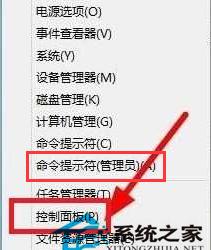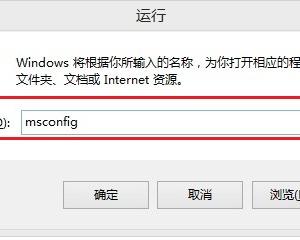Word稿纸设置功能怎么用?Word稿纸设置功能使用教程
发布时间:2020-09-01 15:59:47作者:知识屋
我们都知道word默认是没有稿纸样式的。那么,如果我们想要将页面变成稿纸,就像我们平时写作文或者写信的样式,该怎么办呢?其实,word自带有稿纸设置功能,它就能实现我们的需求。

只是很多人都不了解怎么使用。所以本文教导大家word稿纸设置功能的使用方法,帮助大家做出个性化文档。
word稿纸设置功能使用教程
1.首先,我们新建一个word文档。点击“页面布局”菜单中的“稿纸设置”按钮。
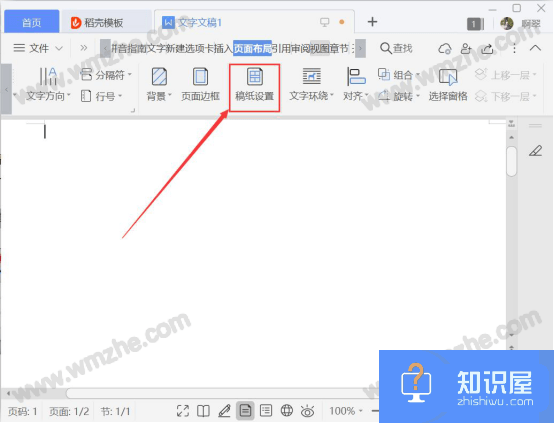
2.此时,word便会弹出稿纸设置的窗口,我们勾选“使用稿纸方式”,比如我们选择网格样式,就设置它的规格、颜色、纸张大小和方向,再点击“确定”按钮。
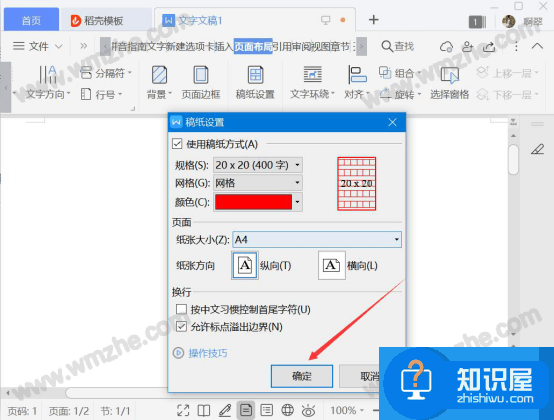
3.然后,word便会生成网格样式的稿纸。我们就可以像写作文那样在格子中输入文字了。如果是需要一下子空几个格,就可以通过按Tab键来实现,如下图所示。
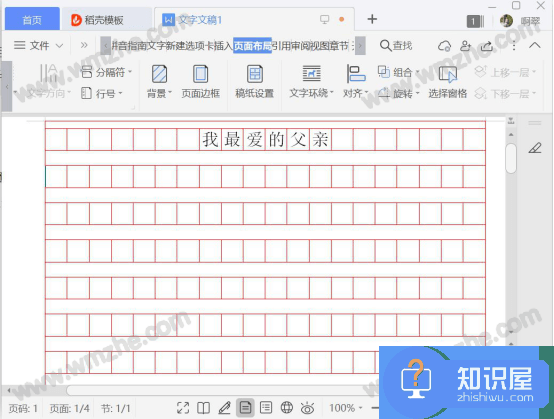
4.当然了,如果我们设置的word稿纸样式不想要了,就可以打开“稿纸设置”窗口,取消勾选“使用稿纸方式”,再点击“确定”按钮即可将自己应用的稿纸样式给删掉,而文本内容仍然保留。
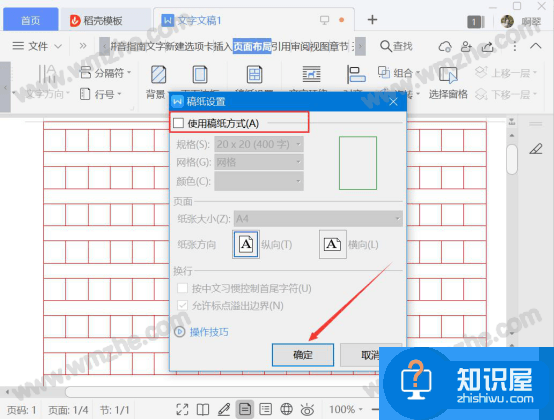
5.接下来,如果我们想要应用的是像信纸的行线稿纸样式,就可以将word中的文本内容全选,进入“稿纸设置”窗口,勾选“使用稿纸方式”,选择“行线”样式,同样的,设置规格、颜色、纸张大小和方向,点击“确定”按钮。
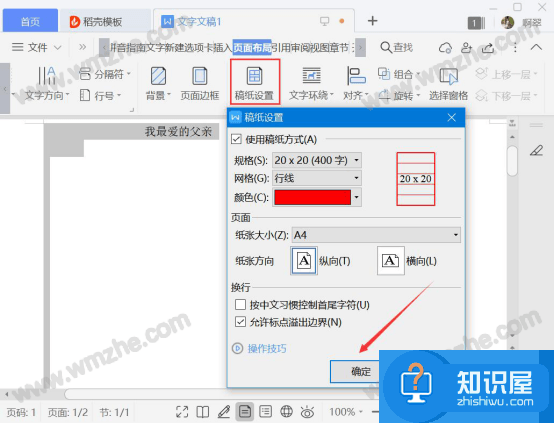
6.此时,便可以看到word稿纸设置功能实现的行线稿纸样式了。
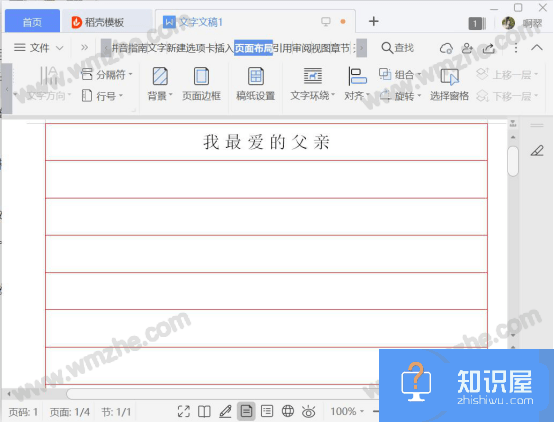
7.word除了可以设置网格、行线的稿纸样式,还可以采用同样的方法进入“稿纸设置”窗口,选择“边框”稿纸样式,设置相关的规格等内容,设置完成后,点击“确定”按钮。

8.最后,便可以看到word稿纸设置得到的边框稿纸样式了。
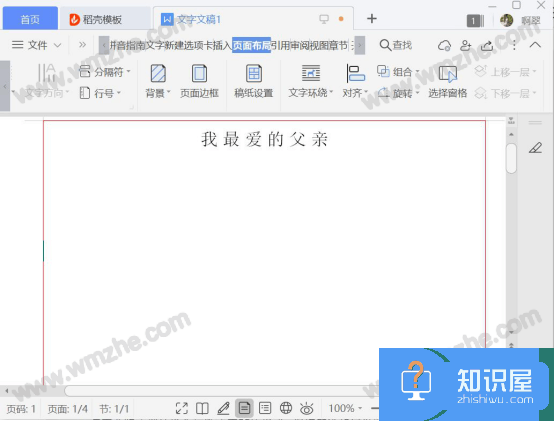
在word稿纸设置功能中,我们常用的就是它的网格样式和行线样式。无论我们采用哪一种样式,它的规格类型都是统一的。
知识阅读
软件推荐
更多 >-
1
 一寸照片的尺寸是多少像素?一寸照片规格排版教程
一寸照片的尺寸是多少像素?一寸照片规格排版教程2016-05-30
-
2
新浪秒拍视频怎么下载?秒拍视频下载的方法教程
-
3
监控怎么安装?网络监控摄像头安装图文教程
-
4
电脑待机时间怎么设置 电脑没多久就进入待机状态
-
5
农行网银K宝密码忘了怎么办?农行网银K宝密码忘了的解决方法
-
6
手机淘宝怎么修改评价 手机淘宝修改评价方法
-
7
支付宝钱包、微信和手机QQ红包怎么用?为手机充话费、淘宝购物、买电影票
-
8
不认识的字怎么查,教你怎样查不认识的字
-
9
如何用QQ音乐下载歌到内存卡里面
-
10
2015年度哪款浏览器好用? 2015年上半年浏览器评测排行榜!